Cum se utilizează Zendesk
Publicat: 2023-09-26Serviciul pentru clienți nu a fost niciodată mai critic decât în era autostrăzii informaționale. Un răspuns prompt, o soluție eficientă sau o simplă recunoaștere pot fi diferența dintre un client fidel și o oportunitate pierdută.
În acest context, Zendesk se remarcă ca un instrument de top pentru întreprinderile care urmăresc să-și eficientizeze operațiunile de asistență pentru clienți. Indiferent dacă sunteți un startup în curs de dezvoltare sau o afacere experimentată, înțelegerea modului de a valorifica întreaga putere a Zendesk vă poate îmbunătăți în mod semnificativ jocul de servicii pentru clienți.
În acest articol, ne vom scufunda în profunzime în nuanțele acestei platforme, oferind îndrumări pas cu pas despre cum să utilizați Zendesk în mod eficient (sau referință rapidă la definiția termenilor, accesați secțiunea de glosar Zendesk din partea de jos a acestui articol. articol).
Vă rugăm să rețineți că acesta este un tutorial Zendesk pentru începătorii care învață caracteristicile de bază ale platformei. Puteți accesa tutorialul Zendesk pdf de pe platformă dacă aveți nevoie de un ghid mai cuprinzător.
Pasul 1: Înscrieți-vă și configurați
Utilizarea Zendesk nu este atât de diferită de a învăța cum să folosești serviciile la cerere. Totul începe cu vizitarea site-ului web Zendesk.
În funcție de dimensiunea și nevoile companiei dvs. (cum ar fi numărul de agenți, volumul de bilete sau funcții avansate), alegeți un plan potrivit. Apoi, introduceți detaliile de bază ale companiei. Acestea includ numele companiei dvs., domeniul său principal și subdomeniul Zendesk dorit. Aceasta pune bazele mediului dvs. Zendesk.
De asemenea, puteți opta pentru o încercare gratuită, care vă va permite să vă familiarizați cu platforma înainte de a vă angaja la un abonament. Pentru acest ghid, vom folosi versiunea de încercare gratuită.
Pasul 2: Proiectează-ți Centrul de ajutor
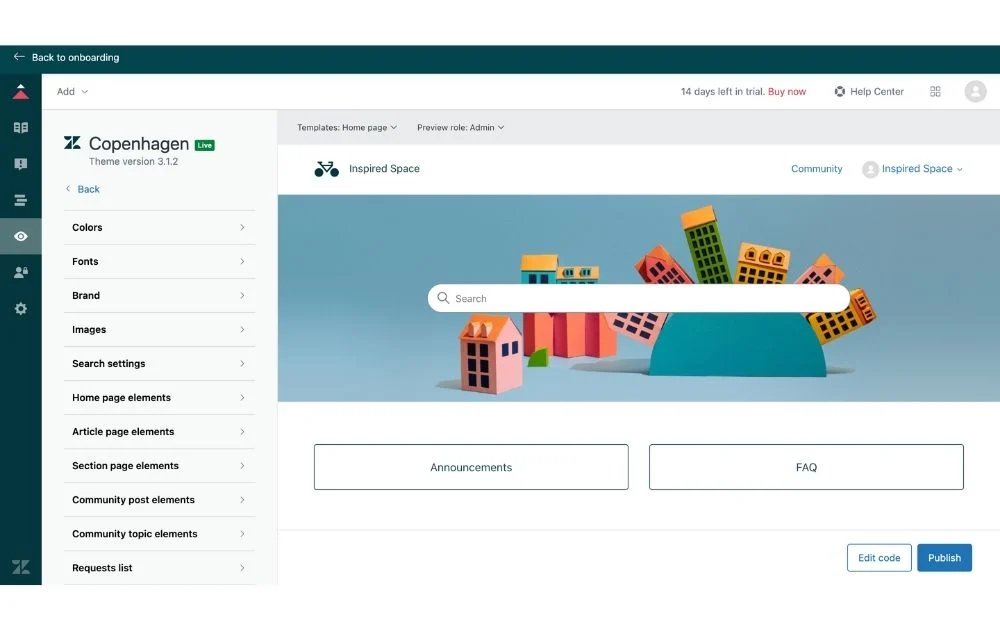
În secțiunea Începeți, derulați în jos la Centrul de ajutor și faceți clic pe Configurați centrul de ajutor.
Aceasta vă va duce la o pagină de configurare unde puteți vedea șabloanele de teme Zendesk pe care le puteți utiliza ca punct de plecare. Selectați o temă care se aliniază îndeaproape cu brandingul dvs. sau personalizați una pentru a se potrivi.
În această etapă, puteți, de asemenea, să adăugați sigla companiei dvs., să ajustați schemele de culori și să selectați fonturi care se potrivesc cu liniile directoare ale mărcii dvs. Aceste elemente asigură că Centrul dvs. de ajutor se simte ca o extensie naturală a celorlalte platforme digitale.
Pentru personalizări mai avansate, Zendesk vă permite să modificați CSS și JavaScript, oferindu-vă libertatea de a personaliza complet designul.
Pasul 3: Creați vizualizări de bilet
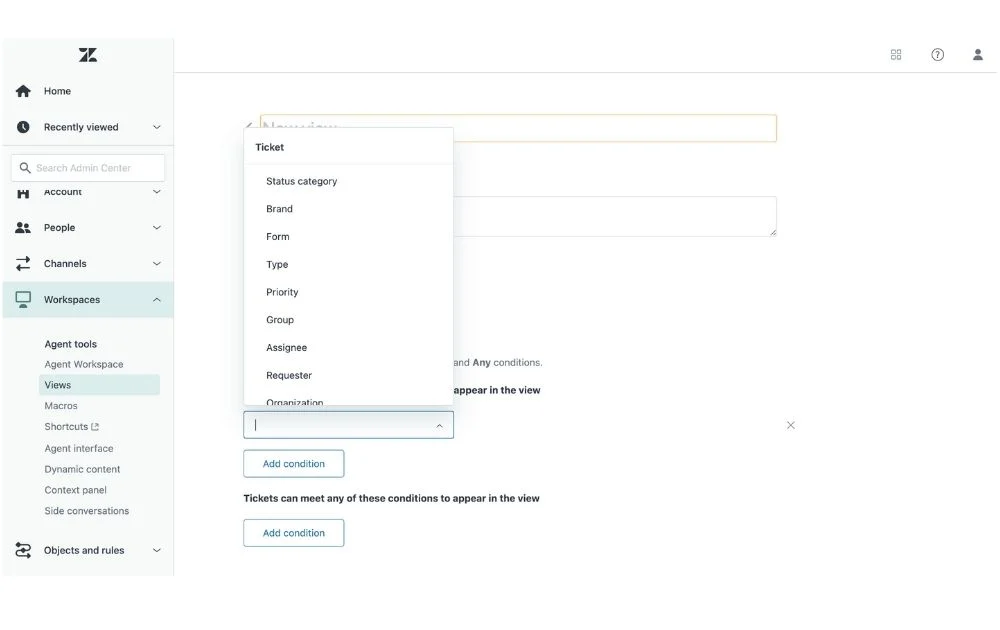
Crearea vizualizărilor biletelor în Zendesk este un pas esențial pentru gestionarea unei organizații de asistență care acordă prioritate eficienței și receptivității. Vizualizările ajută la segmentarea și organizarea biletelor de intrare într-un mod care facilitează agenților să ofere asistență oportună și relevantă pentru clienți.
Navigați la secțiunea Vizualizări din tabloul de bord Zendesk Support. Zendesk oferă câteva vizualizări implicite, cum ar fi Bilete nealocate sau Bilete actualizate recent, pentru a vă ajuta să începeți. Evaluează-le pentru a vedea dacă se potrivesc nevoilor tale inițiale.
De asemenea, puteți crea vizualizări personalizate pe baza diferitelor atribute ale biletului, cum ar fi etichete, niveluri de prioritate, agenți alocați sau tip de client. Vizualizările personalizate pot fi la fel de simple sau complexe pe cât trebuie să fie. Puteți seta condiții unice sau multiple pentru a filtra biletele. De exemplu, este posibil să aveți o vizualizare care afișează toate biletele cu prioritate ridicată de la clienții VIP nealocați.
Pasul 4: Configurați declanșatoarele și automatizarea
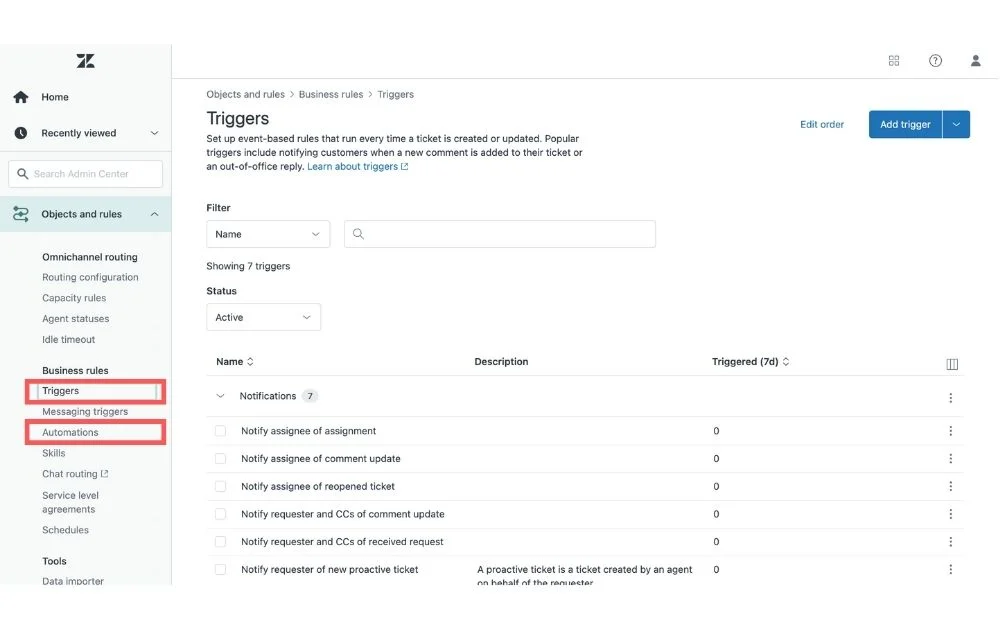
Declanșatoarele sunt condiții predefinite și acțiuni ulterioare în Zendesk. Când un bilet îndeplinește anumite condiții, se ia instantaneu o acțiune corespunzătoare. De exemplu, atunci când este creat un nou bilet (condiție), un e-mail de confirmare poate fi trimis clientului (acțiune).
Automatizările , pe de altă parte, funcționează în funcție de condiții de timp. De exemplu, dacă un bilet rămâne nerezolvat timp de 48 de ore (condiția de timp), automatizarea își poate escalada prioritatea sau poate notifica un supervizor.
În Zendesk Support, navigați la secțiunea Reguli de afaceri, unde veți găsi opțiuni pentru a gestiona și a crea atât automatizări, cât și declanșatoare. Aici puteți specifica criteriile care trebuie îndeplinite pentru ca automatizarea sau declanșarea să fie activată. Aceasta se poate baza pe atribute ale biletului, cum ar fi prioritate, stare sau etichete.
Stabiliți ce ar trebui să se întâmple când sunt îndeplinite condițiile. Pentru un declanșator, aceasta ar putea fi etichetarea biletului sau trimiterea unui e-mail. Pentru automatizare, acțiunile ar putea fi mai centrate pe timp, cum ar fi trimiterea unui memento dacă un bilet rămâne nerezolvat.
Testați mai întâi automatizările și declanșatoarele noi într-un mediu controlat înainte de a le implementa complet. Acest lucru asigură că funcționează conform așteptărilor și nu afectează din neatenție experiența clienților. De asemenea, este mai bine să le revizuiți în mod regulat eficacitatea. Îmbunătățesc eficiența? Primesc clienții comunicări în timp util și precise? Ajustați pe baza acestor informații.
Pasul 5: Integrați cu alte instrumente

Integrările pot extrage date din mai multe surse, oferind o vedere cuprinzătoare a unui client. Acest lucru poate îmbunătăți înțelegerea și poate duce la un suport mai bun și mai personalizat.
Accesați secțiunea Aplicații și integrări Zendesk. Aici, puteți încărca o aplicație privată sau puteți merge la piață pentru a alege aplicațiile de integrat. Făcând clic pe butonul Piață, veți ajunge la o pagină cu o listă de aplicații clasificate pe teme, cum ar fi Productivitate și Urmărirea timpului, Comerț electronic, CRM, Colaborare și multe altele.
Începeți cu instrumentele pe care echipa dvs. le folosește zilnic sau cu cele care găzduiesc date esențiale ale clienților. Integrările comune includ platforme CRM precum Salesforce, instrumente de comunicare precum Slack și platforme de automatizare de marketing precum HubSpot.
Odată integrat, asigurați-vă că datele circulă perfect între Zendesk și instrumentul terță parte. Verificați dacă toate funcționalitățile funcționează conform așteptărilor și că nu există întreruperi neașteptate.
Pasul 6: Monitorizați Analytics
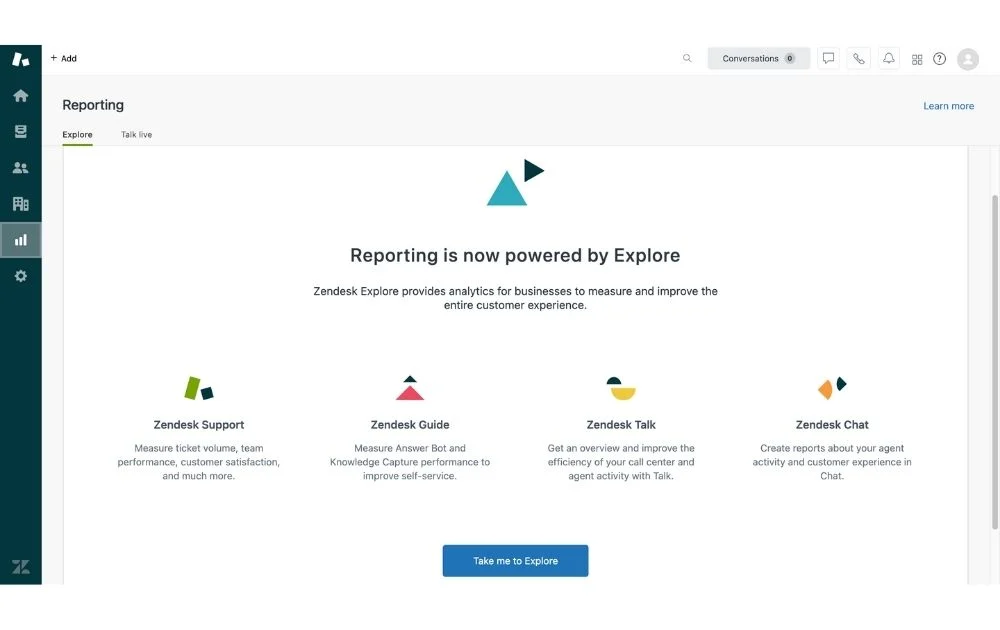
Pentru îmbunătățirea continuă, accesați secțiunea Raportare și faceți clic pe Prezentare generală. Acest tablou de bord oferă informații esențiale despre volumul biletelor, timpul de rezoluție, satisfacția clienților și multe altele.
Verificarea regulată a acestor valori vă ajută să evaluați eficiența procesului de asistență, să identificați zonele de îmbunătățire și să vă asigurați că echipa dvs. îndeplinește sau depășește în mod constant așteptările clienților.
Pentru informații mai detaliate despre utilizarea platformei sau dacă căutați o modalitate de a învăța Zendesk gratuit, puteți viziona acest videoclip YouTube tutorial Zendesk.
Întrebări frecvente (FAQs)
Iată câteva întrebări frecvente despre Zendesk.
Ce este Zendesk și cum îl folosiți?
Zendesk este un software de asistență pentru clienți susținut de cloud, care ajută companiile în gestionarea comunicărilor cu clienții pe diverse platforme precum telefon, chat, e-mail, rețele sociale și multe altele. Cu suita sa de instrumente, companiile își pot eficientiza procesele de asistență pentru clienți, pot spori satisfacția clienților și pot menține o comunicare organizată și eficientă. Puteți utiliza platforma pentru a crea un sistem de ticketing care captează și procesează întrebările clienților și creează o bază de cunoștințe în care companiile pot crea întrebări frecvente, ghiduri și articole. De asemenea, puteți utiliza instrumentul Zendesk pentru asistență prin chat live, soluția sa de call center și instrumentul său de analiză și raportare pentru a măsura și îmbunătăți performanța serviciului pentru clienți.

Cum funcționează Zendesk?
Zendesk centralizează interacțiunile clienților de pe mai multe canale, inclusiv e-mail, chat, telefon și rețele sociale, într-un sistem unificat de ticketing. Automatizează procesele de rutină, creează o bază de cunoștințe cu autoservire, oferă analize detaliate privind performanța asistenței și se integrează perfect cu diverse instrumente și sisteme terțe. Prin aceste funcții, Zendesk permite companiilor să gestioneze, să eficientizeze și să-și îmbunătățească operațiunile de asistență pentru clienți.
Pentru ce este folosit Zendesk?
Dincolo de bilete, Zendesk oferă instrumente pentru a crea baze de cunoștințe autoservire, interfețe de chat live, asistență telefonică și analize pentru a monitoriza performanța. În plus, se integrează cu multe aplicații terțe, permițând companiilor să-și personalizeze și să-și îmbunătățească fluxul de lucru pentru serviciul clienți. În general, Zendesk își propune să consolideze relațiile de afaceri și cu clienții prin furnizarea de instrumente de asistență eficiente și eficiente.
Este Zendesk ușor de utilizat?
Da, Zendesk este conceput pentru a fi ușor de utilizat, făcându-l accesibil atât pentru companii, cât și pentru clienții lor. Interfața sa intuitivă, tutorialele complete de integrare și o gamă largă de resurse de asistență asigură că echipele, indiferent de expertiza lor tehnică, se pot adapta rapid și utiliza eficient platforma. În plus, capacitatea Zendesk de a centraliza și automatiza multe sarcini de service pentru clienți simplifică procesul general de asistență pentru agenți.
Cum folosesc serviciul pentru clienți Zendesk?
Pentru a utiliza Zendesk pentru serviciul clienți, începeți prin a vă înscrie pe site-ul lor web și a vă configura profilul companiei. Integrați canalele de asistență dorite, cum ar fi e-mail, chat și telefon. Cu Zendesk Guide, puteți configura un portal de autoservire plin cu întrebări frecvente și articole. Toate interacțiunile primite cu clienții devin bilete, care pot fi gestionate, clasificate și abordate eficient. De asemenea, puteți seta declanșatoare automate pentru scenarii comune și, pentru a îmbunătăți continuu, puteți utiliza Zendesk Explore pentru analiza performanței. Pentru orice provocare, Zendesk oferă resurse ample de asistență.
Cum descarc un bilet Zendesk ca PDF?
Pentru a descărca un bilet Zendesk ca PDF, deschideți mai întâi biletul dorit în browser. Utilizați funcția „Print” a browserului. În dialogul de imprimare, alegeți Salvare ca PDF sau o opțiune similară ca destinație a imprimantei. Confirmați, iar biletul va fi salvat ca fișier PDF pe computer. Rețineți că aspectul exact poate diferi ușor față de vizualizarea online din cauza formatelor de printare din browser.
Cum urmăriți biletele în Zendesk?
În Zendesk, biletele pot fi urmărite folosind funcția de vizualizare încorporată, care clasifică și listează biletele pe baza unor criterii predefinite. Utilizatorii pot accesa anumite vizualizări pentru a vedea biletele în diferite etape, cum ar fi Deschis sau În așteptare. În plus, Zendesk oferă instrumente de raportare în modulul său „Explorare”, unde pot fi monitorizate analize detaliate privind volumele de bilete, timpii de răspuns și performanța agenților. Această abordare combinată asigură răspunsuri în timp util și gestionarea eficientă a biletelor, facilitând un serviciu îmbunătățit pentru clienți.
Glosarul de termeni Zendesk
Iată un glosar cu câțiva termeni pe care îi puteți întâlni când învățați cum să utilizați Zendesk:
- Agent . O persoană fizică autorizată să gestioneze biletele în Zendesk. Agenții interacționează cu clienții pentru a răspunde preocupărilor sau problemelor acestora.
- Automatizare . Similar cu declanșatoarele, acestea rulează la intervale stabilite, de obicei pentru acțiuni bazate pe timp. De exemplu, trimiterea unui e-mail de memento dacă un bilet rămâne nerezolvat după o anumită perioadă.
- Canalul . Mediul prin care un client contactează asistența, cum ar fi e-mailul, chatul, telefonul sau rețelele sociale. Zendesk centralizează aceste canale diferite în platforma sa.
- Macro . O acțiune predefinită sau un set de acțiuni în Zendesk pe care agenții îl pot folosi pentru a actualiza biletele cu răspunsuri sau acțiuni repetitive.
- Etichetați . Un cuvânt cheie sau o etichetă care poate fi adăugată la un bilet, permițând o clasificare mai detaliată și o căutare/filtrare mai ușoară a biletelor.
- Biletul . O înregistrare a unei anumite interacțiuni cu clientul sau a unei cereri de asistență. Captează întrebarea inițială a clientului și toate conversațiile ulterioare legate de aceasta până la rezolvare.
- Trigger . O acțiune automată în Zendesk care este executată atunci când sunt îndeplinite anumite condiții. De exemplu, trimiterea unui e-mail de confirmare către un client atunci când este creat un nou bilet.
- Vizualizare . Un set predefinit de condiții de bilete care permit agenților să-și organizeze și să prioritizeze fluxul de lucru. Vizualizările pot ajuta agenții să vadă cu ușurință biletele pe baza diferitelor criterii, cum ar fi starea, prioritatea sau etichetele.
Sfaturi de succes Zendesk
Iată câteva sfaturi pentru începătorii care caută să folosească Zendesk și să profite la maximum de abonamentul lor:
- Centralizați-vă canalele de asistență . Zendesk aduce sub un singur acoperiș mai multe canale de asistență pentru clienți (e-mail, chat, telefon, social media). Asigurați-vă că integrați toate punctele de contact cu clienții dvs. cu Zendesk pentru a beneficia de o vedere centralizată a interacțiunilor cu clienții și pentru a oferi asistență constantă pe toate canalele.
- Utilizați baza de cunoștințe . Înainte de a vă aprofunda în gestionarea biletelor, investiți timp în configurarea unei baze de cunoștințe robuste folosind Zendesk Guide. Completați-l cu întrebări frecvente, tutoriale și documentație relevantă. Un portal de autoservire bine organizat poate reduce semnificativ volumul biletelor și poate oferi clienților posibilitatea de a găsi răspunsuri în mod independent.
- Utilizați automatizarea și macrocomenzile. Pentru sarcini repetitive sau răspunsuri utilizate în mod obișnuit, configurați automatizarea și macrocomenzi. Acest lucru economisește timp agenților și asigură respectarea procedurilor standard și a răspunsurilor, sporind consistența și calitatea suportului.
- Examinați în mod regulat Analytics . Zendesk Explore oferă informații valoroase despre operațiunile dvs. de asistență. Verificați în mod regulat valori precum timpul de rezolvare a biletelor, scorurile de satisfacție a clienților și performanța agenților. Utilizați aceste analize pentru a identifica zonele de îmbunătățire și pentru a vă adapta strategia de asistență în consecință.
- Interacționează cu comunitatea Zendesk . Ca începător, nu ești singur în călătoria ta spre a stăpâni Zendesk. Alăturați-vă comunității de utilizatori Zendesk, participați la forumuri și participați la seminarii web. Interacțiunea cu alți utilizatori poate oferi sfaturi valoroase, bune practici și soluții la provocările comune.
Stăpânirea Zendesk vă poate eficientiza în mod semnificativ operațiunile de servicii pentru clienți, asigurându-vă că fiecare interacțiune este gestionată eficient și profesional.
Pe măsură ce continuați să vă îmbunătățiți instrumentele de asistență pentru clienți, luați în considerare explorarea altor platforme care vă pot completa eforturile. Un astfel de instrument este Penji, o soluție versatilă pentru toate nevoile dvs. de proiectare. Înscrieți-vă astăzi și vedeți cum vă poate transforma afacerea.
